EXCEL这款软件,在我们的日常工作和生活当中,经常都会接触到,而且很多人每天的工作可能就是跟它打交道,而EXCEL当中拥有相当多的功能,所以学会、精通EXCEL走遍天下都不怕。
而作为EXCEL小白的人来说,很多EXCEL中的功能,甚至是公式都不知道,比如说三级下拉菜单,可能很多人连听都没听说过,更别说用了。而且这个词汇,听起来就很高级是不是,其实EXCEL的三级下拉菜单是由一级下拉菜单和二级下拉菜单共同决定的,而EXCEL的二级下拉菜单优势由一级下拉菜单决定的。
那么到底如何制作EXCEL的三级下拉菜单呢?今天小编就来为大家介绍一下吧。
首先,我们先在EXCEL中,建立这样的一个表格。小编这里使用的是WPS中的表格,而Microsoft Office中的EXCEL,制作方法基本相同。
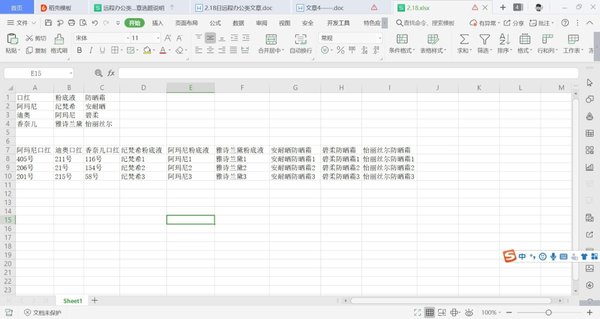
表格建立完成后,我们将两个表格都选中,点击页面上的【公式】,然后选择【指定】,在弹出来的【指定名称】窗口中,取消勾选【最左列】,勾选【首行】选项。
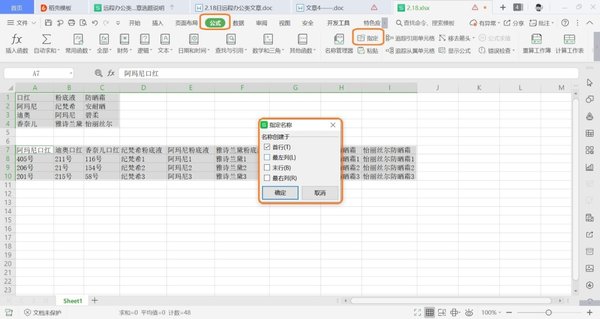
然后,我们就可以开始制作一级下拉菜单了。
我们在表中依次输入【类别】、【品牌】、【型号】,然后选中【类别】这一列,点击页面最上方的【数据】,然后再选择【数据有效性】。
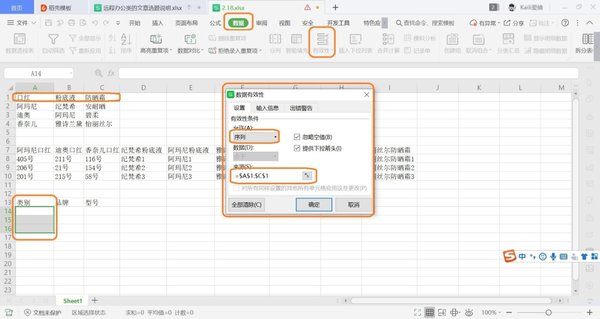
在弹出的【数据有效性】的窗口中,在【允许】这一下拉框中选择【序列】选项,然后在【来源】中,选择第一行的内容。
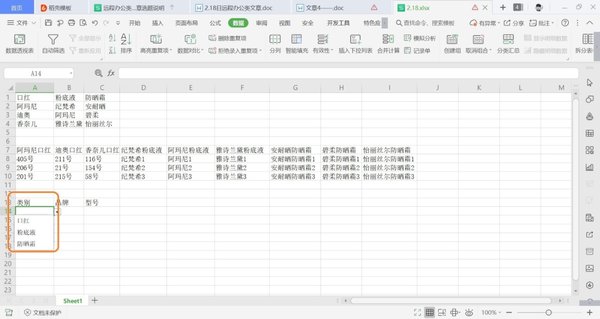
这样一来,一级下拉菜单就制作完成了。
然后,我们就可以开始制作二级下拉菜单了。
同理,选中【品牌】列,然后选择【数据】中的【有效性】,选择【有效性】。
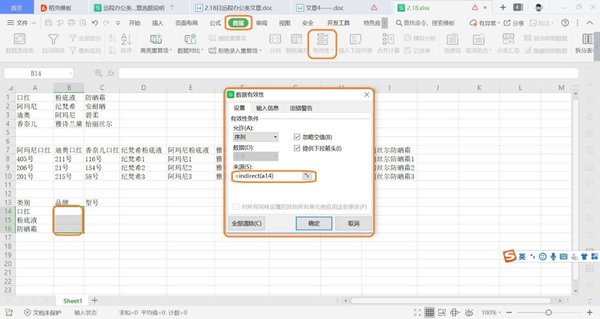
然后在弹出的【数据有效性】的窗口中,在【允许】下拉框中依旧选择【序列】,在【来源】中,输入【=indirecr(A14)】,其中A14不要绝对引用。
这样,我们的二级下拉菜单就制作完成了。
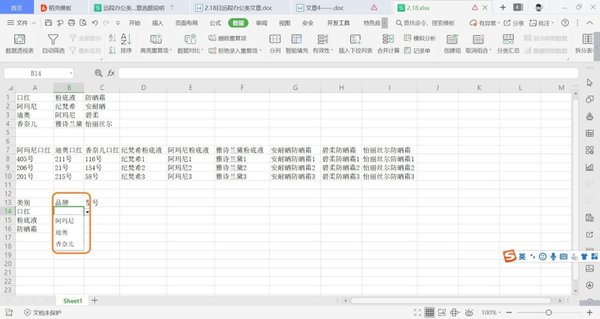
最后,我们就可以制作三级下拉菜单了。
还是和上面的是同理,选择【型号】一列,然后选择【数据】→【有效性】→【有效性】,然后在数据有效性的窗口中,允许一栏依旧选择【序列】,最后在【来源】中输入【=indirecr(B14&A14)】就可以了。
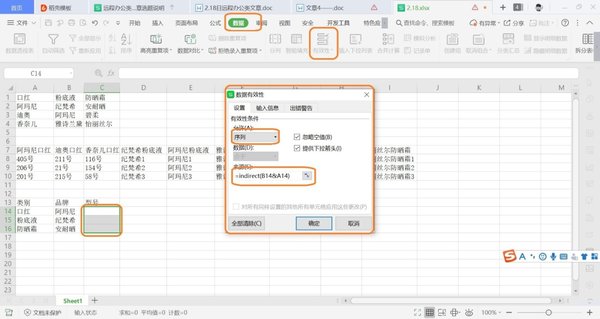
最后,我们的三级下拉菜单就制作完成了。
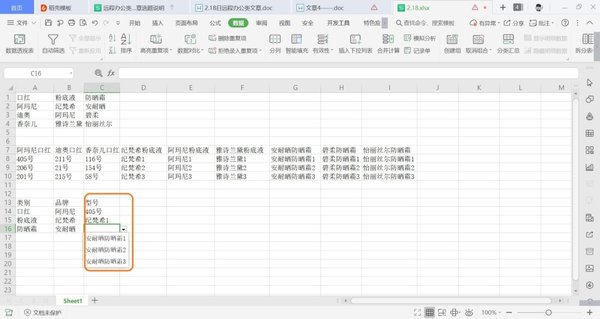
以上呢就是小编为大家总结的关于制作EXCEL三级下拉菜单的方法了,不管你是想要多多学习EXCEL中的知识,还是正在寻找制作三级下拉菜单的方法,那么不妨跟着本文赶快学起来吧,希望能够对你的工作或生活有所帮助。
新闻热点
疑难解答